Eventos¶
En esta opción de menú se crean los eventos que aparecen en el Portal del Empleado, en Eventos. Se pueden crear diversas celebraciones, actividades para los empleados, capacitaciones, reuniones, fiestas, aniversarios, etc. La Imagen 01 muestra la pantalla de inicio para Eventos.
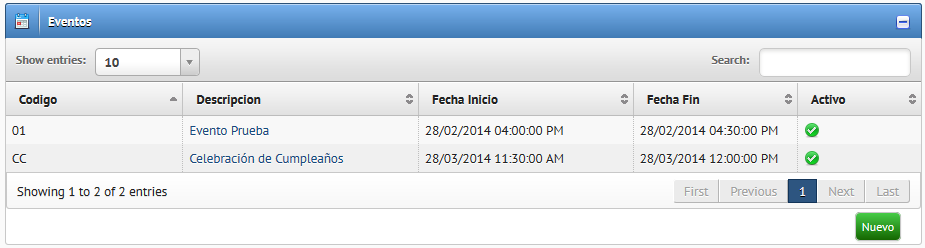
Imagen 01: Eventos
Acciones¶
Nuevo
Para añadir un nuevo evento, asegúrese de seguir las indicaciones generales de un nuevo ingreso 4. Nuevo Ingreso. La pantalla para ingreso es como la muestra la Imagen 02.
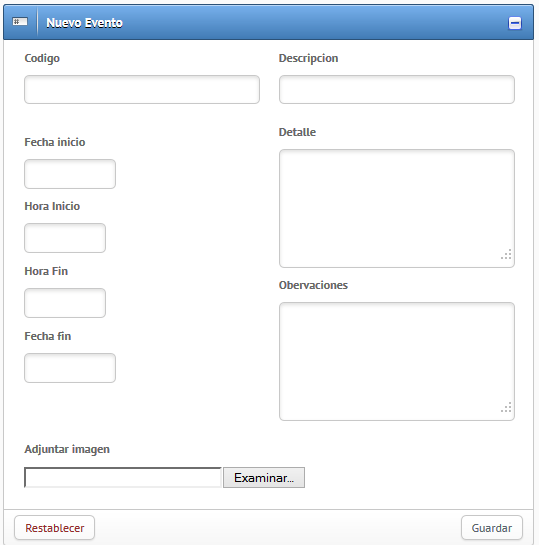
Imagen 02: Nuevo Ingreso
Campos a rellenar:
- Código: para el evento.
- Descripción: nombre del evento. (Campo obligatorio)
- Detalle: ingrese el contenido del evento, como por ejemplo hora, ubicación, código de vestuario, etc.
- Fecha inicio: seleccione.
- Hora inicio: coloque hora de evento.
- Hora finalización: del evento.
- Fecha fin: del evento.
- Observaciones: adicionales.
- Firma: nombre de quien envía.
- Activo: seleccione si el evento está activo.
- Adjuntar imagen: imagen para el evento, seleccione por medio del campo [EXAMINAR], y seleccione en su computaddora la imagen que utilizará.
También cuenta con un área para ingresar al usuario colaborador y destinatario del evento, como se observa en la Imagen 03.
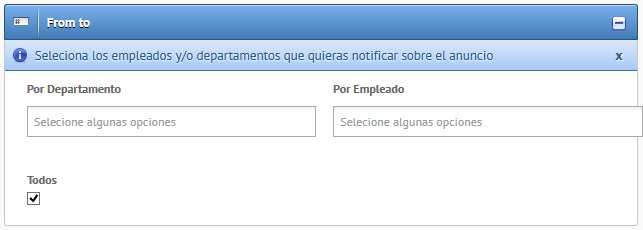
Imagen 03: Destinatarios
Debe seleccionarse un departamento, los usuarios individuales, o seleccionar el cheque de todos, lo que hará que el evento aparezca en todos los Portales de Empleado.
Editar
Para editar un evento, revise el apartado Editar.
Borrar
Para borrar un evento, revise Borrar.